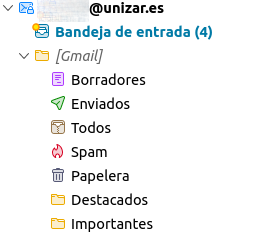Transferencia de mensajes de una cuenta Gmail a otro cliente de correo
Para transferir los mensajes de una cuenta Gmail tenemos que realizar ajustes en la cuenta de Google y en el cliente de correo en el que vamos a importarlos.
Configuración y Ajustes en Google
Dentro de gmail haremos clic en Configuración → Ver todos los ajustes
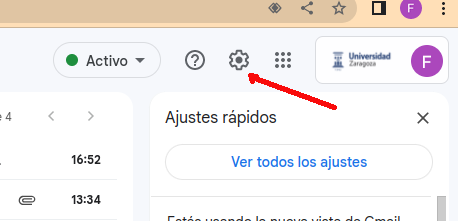
En la nueva pantalla seleccionamos Reenvío y correo POP/IMAP y ahí habilitamos IMAP.
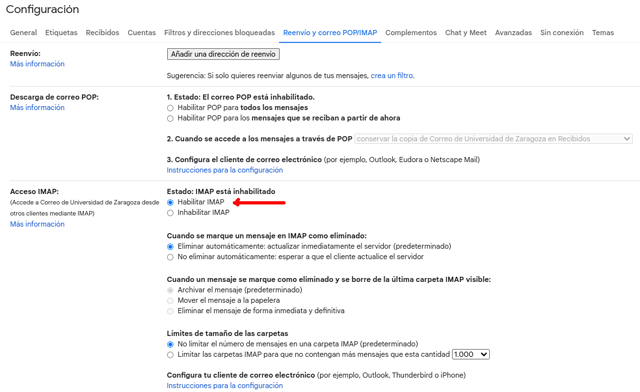
Configuración cliente de correo
Ahora ya podemos acceder a los mensajes desde un cliente de correo como Thunderbird, para esto configuraremos Thunderbird para que acceda a la cuenta google vía IMAP (la cuenta de Google la acabamos de configurar como IMAP).
Tendremos que hacer la configuración manualmente:
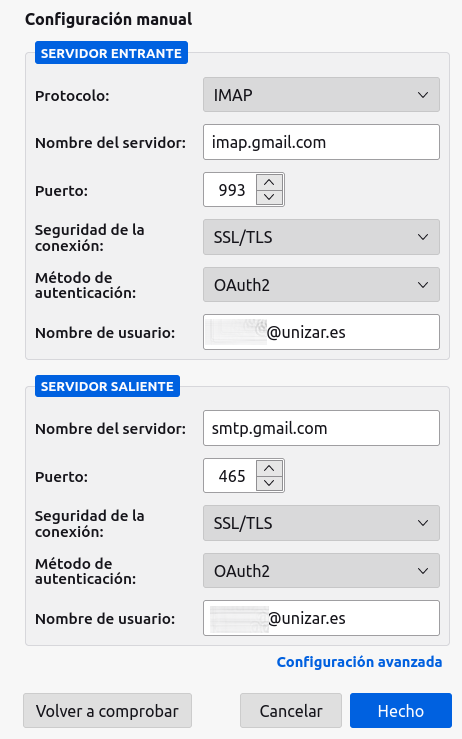
Autorización en Google
Pulsando en Hecho nos pedirá la contraseña de la cuenta en Google:
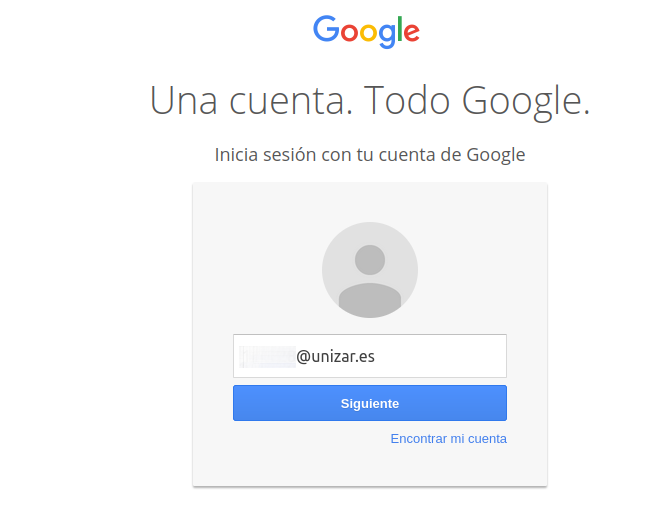
Una vez tecleada la contraseña tendremos que autorizar que Thunderbird quiere acceder a la cuenta Google.
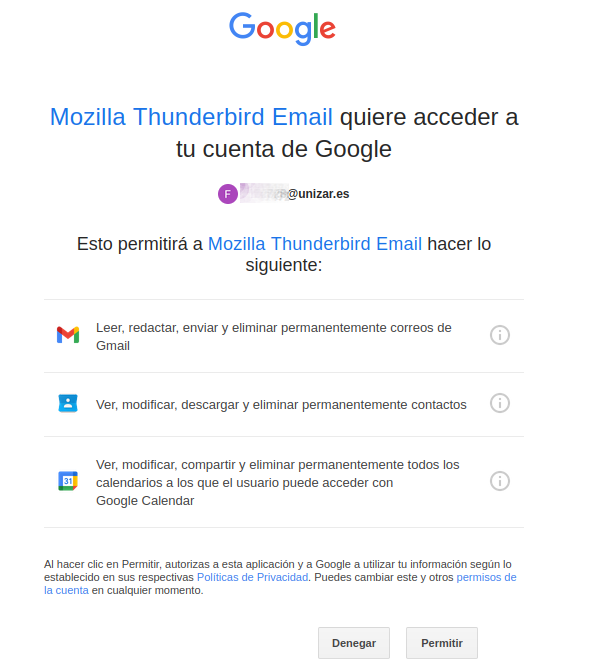
Una vez realizada la autorización,tendremos acceso a los mensajes de la cuenta en Google desde Thunderbird y podremos descargarlos a una carpeta local o a otra cuenta que tengamos configurada en Thunderbird, simplemente arrastrando los mensajes.